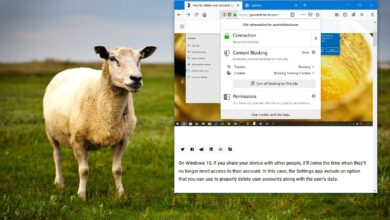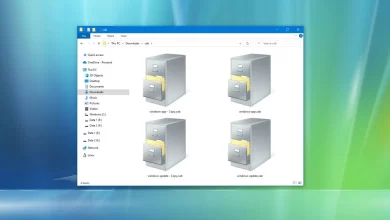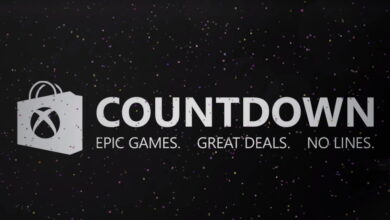Cómo habilitar el modo de energía Ultimate Performance en Windows 10
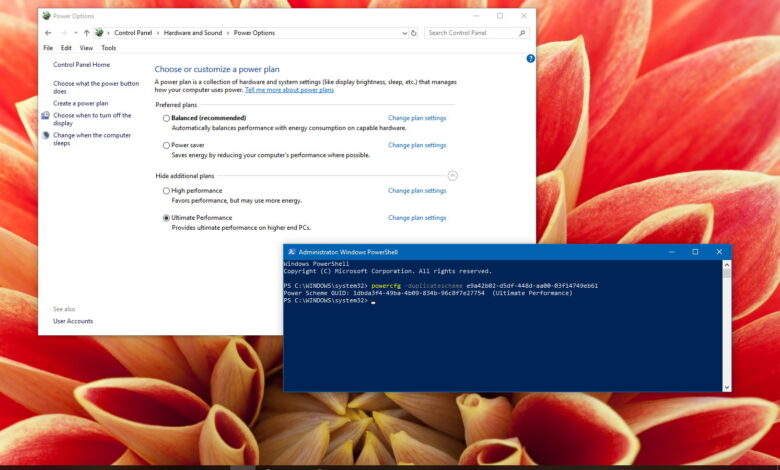
Además de las funciones y los cambios incluidos en la actualización de Windows 10 de abril de 2018 (versión 1803), Microsoft también presentó el plan de energía Ultimate Performance para brindar el máximo rendimiento absoluto para Windows 10.
El esquema Ultimate Performance es una nueva política basada en la actual política High Performance y va más allá con los ajustes para eliminar las microlatencias asociadas con las técnicas de administración de energía de grano fino. Además, proporciona menos tartamudeos y, por supuesto, maximiza el rendimiento.
La única advertencia es que es un esquema de energía reservado solo para la edición «Estaciones de trabajo» de Windows 10. Sin embargo, si desea probarlo para ver si beneficia a su computadora, puede habilitar el modo de rendimiento máximo en cualquier edición de Windows 10 versión 1803 usando la herramienta de comando PowerCFG.
En esta guía, aprenderá los pasos para habilitar el plan de energía Ultimate Performance en Windows 10.
Cómo habilitar Windows 10 Ultimate Performance usando PowerShell
Si desea habilitar el plan de energía Ultimate Performance en su dispositivo y no ejecuta Windows 10 Pro para estaciones de trabajo, siga estos pasos.
Importante: este plan de energía está disponible en la versión 1803 de Windows 10 y, después de eso, puede verificar la versión que está ejecutando usando esta guía.
-
Abierto comenzar.
-
Buscar Potencia Shellhaga clic derecho en el resultado superior y seleccione Ejecutar como administrador.
-
Escriba el siguiente comando para habilitar Ultimate Performance en el Panel de control y presione ingresar:
powercfg -duplicatescheme e9a42b02-d5df-448d-aa00-03f14749eb61
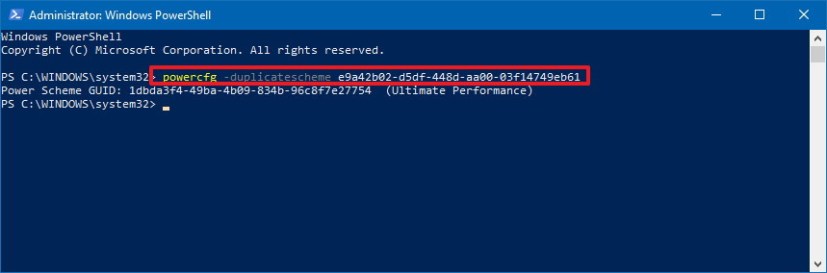
Comando PowerCFG para activar el plan de energía Ultimate Performance -
Reinicia tu computadora.
-
Abierto Panel de control.
-
Haga clic en Hardware y sonido.
-
Haga clic en Opciones de poder.
-
En planes adicionales, seleccione Máximo rendimiento opción.
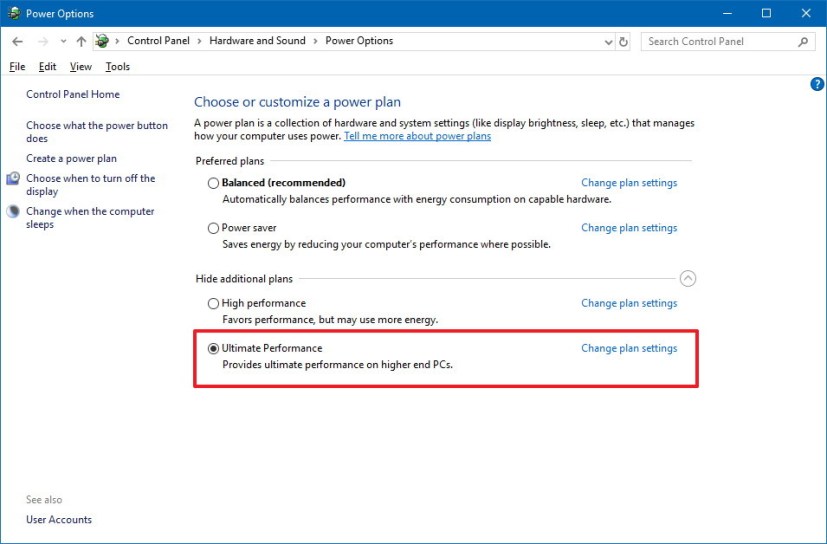
Opción de energía con Ultimate Performance Control Panel
Después de completar los pasos, puede probar los nuevos planes de energía para ver si nota mejoras en el rendimiento cuando trabaja con cargas de trabajo exigentes en su computadora de gama alta.
La política de energía de Ultimate Performance no está disponible actualmente cuando se ejecuta un dispositivo con batería.
Es posible que ganemos una comisión por compras usando nuestros enlaces para continuar brindando contenido gratuito. Información de la política de privacidad.
Todo el contenido de este sitio se proporciona sin garantía, expresa o implícita. Utilice cualquier información bajo su propio riesgo. Siempre haga una copia de seguridad de su dispositivo y sus archivos antes de realizar cualquier cambio. Información de la política de privacidad.